
Egyes felhasználók a választ arra a kérdésre keresik, hogyan lehet a Windows operációs rendszerben 32 bitesről 64 bitre váltani. A tény az, hogy a Windows 7 operációs rendszerrel kezdve egyidejűleg kiadta a rendszerkiadásokat az operációs rendszer 32 bites (x86) és 64 bites (x64) verzióin..
Korábban a Windows operációs rendszer 32 bites kapacitással rendelkezik. Fokozatosan, a processzor-architektúra fejlesztésével lehetővé vált a 64 bites rendszerkapacitás támogatása (a kezdet a Windows XP Professional x64 Edition kiadásával történt).
Tartalom:- A legfontosabb különbségek a 32 bites és a 64 bites Windows között
- A Windows 32 bitesről 64 bitre váltásának előfeltétele
- Hogyan lehet megtalálni az x64 utasítások processzortámogatását a Windows 10 rendszerben
- A 64 bites Windows 8.1 (Windows 8) processzor támogatásának ismertetése
- Hogyan lehet tudni, hogy a processzor rendelkezik-e 64 bites támogatással a Windows 7 rendszerben, vagy sem
- A 64 bites Windows rendszerre történő áttérés előnyei és hátrányai
- Hogyan váltsunk át 32 bitesről 64 bites Windowsra
- A cikk következtetései
Jelenleg a számítógépek (asztali számítógépek, laptopok) gyártói elsősorban a 64 bites Windows operációs rendszereket telepítik a gyártott eszközökre, mivel minden modern központi processzor támogatja az x64 utasításkészleteket.
A Microsoft lehetővé teszi a 32 bites rendszerek 64 bites Windowsra váltását. A rendszer bitmélységének megváltoztatásakor a Windows aktiválása nem fog összeomlani, mert a licenc nem függ az operációs rendszer bitmélységétől.
A legfontosabb különbségek a 32 bites és a 64 bites Windows között
A Windows operációs rendszernek két változata van a bitkapacitással: 32 bit és 64 bit, amelyek megnevezése: 32 bit (x86). 64 bites (x64).
A 64 bites rendszer sokkal hatékonyabban kezeli a számítást, mint egy 32 bites operációs rendszer. A 64 bites Windows rendszerben az igényes alkalmazások kevesebb időt igényelnek a munkához, mint egy hasonló 32 bites rendszerben. A rendszer gyorsabban működik, ha több alkalmazást futtat egyszerre.
A fő különbség - az általános teljesítménynövekedés mellett - egy bizonyos memóriamennyiséggel történő munka támogatása. A Windows 32 bites verziójában a rendszer sajátos architektúrája miatt csak kevesebb, mint 4 GB RAM-ot használnak a számítógépre.
Ha a Windows x86 operációs rendszerrel rendelkező számítógépéhez legfeljebb 3 GB RAM telepítve van, az operációs rendszer az összes rendelkezésre álló memóriát felhasználja. Ha a számítógéphez 4 GB memória van telepítve, akkor a rendszer valamivel több, mint 3 GB RAM-ot fog használni. Még 6 GB, 8 GB stb. Megosztott memória (RAM) esetén a 32 bites Windows rendszerben is csak kevesebb, mint 4 GB memória lesz elérhető.
64 bites Windows rendszeren ez a probléma nem létezik, mivel egy ilyen rendszer támogatja a RAM mennyiségét (akár 16 TB-ig), amely elegendő minden modern számítógépes konfigurációhoz.
A különféle típusú (x86 és x64) alkalmazások a Windows operációs rendszerben különböznek egymástól:
- Windows x64 esetén 64 és 32 bites programokat telepíthet (64 bites alkalmazások alapértelmezés szerint a Program Files mappába vannak telepítve, a 32 bites programok pedig a Program Files (x86) mappába a rendszerlemezen);
- csak a 32 bites programok vannak telepítve a Windows x86-ra, és a 64 bites alkalmazások telepítése nem támogatott.
A legtöbb Windows számára létrehozott program támogatja a 32 bites felbontást. Ezek az alkalmazások bármilyen bitmélységű számítógépre telepíthetők, működni fognak, feltéve, hogy a program támogatja a Windows egy bizonyos verzióját (Windows 10, Windows 8, Windows 7 stb.).
A közelmúltban sok alkalmazásfejlesztő kétféle programot adott ki: 32 és 64 bites rendszerekhez. Ezért érdemes programokat telepíteni a számítógépre, az operációs rendszer kapacitásának megfelelően. A 64 bites alkalmazások hatékonyabban működnek, mint a 64 bites Windows 32 bites programjai.
Ezeket a szempontokat szem előtt tartva meg kell tanulni, hogyan kell 32 bitesről 64-re váltani. De nem minden olyan egyszerű.
A Windows 32 bitesről 64 bitre váltásának előfeltétele
Cserélhetek egy 32 bites rendszert 64 bites Windowsra? Igen, de lehetséges, de a rendszer kapacitásának megváltoztatásakor vannak árnyalatok. Ha bizonyos feltételek nem teljesülnek, a 32 bites 64 bites rendszerre cserélése nem fog működni.
A rendszer másik kapacitására való váltás fő feltétele: a számítógépre telepített központi processzor (CPU) támogatása, 64 bites utasítások. Ennek a feltételnek a be nem tartása nélkül lehetetlen a 64 bites Windows telepítése PC-re.
Hogyan határozhatjuk meg a Windows operációs rendszer bitmélységét, milyen bitmélységet támogat a számítógépre telepített processzor? Ennek legegyszerűbb módja az operációs rendszer segítségével. A processzor paramétereinek meghatározásához a 64 bites kapacitás támogatása szempontjából használhat harmadik féltől származó alkalmazásokat, például a CPU-Z, AIDA64 stb..
A fő különbségek a processzorok típusában, a megfelelő kapacitásra vonatkozó utasítások támogatásától függően (x86 és x64):
- X64 processzor - támogatja a 64 és 32 bites Windows számítógépeken történő telepítést.
- X86 processzor - a Windows csak 32 bites verziója telepíthető számítógépre.
Ebből következik, hogy a Windows 32 bites verziója bármilyen számítógépre telepíthető (a PC hardver minimumkövetelményeire is figyelemmel), és a 64 bites Windows csak 64 bites processzorokkal rendelkező számítógépekre telepíthető..
A 64 bites Windows telepítéséhez a számítógépnek legalább 2 GB RAM-mal kell rendelkeznie.
A Windows 10, Windows 8.1 (Windows 8), Windows 7 operációs rendszerekre vonatkozó utasítások szerint megtudhatja a számítógépen található processzor típusát..
Hogyan lehet megtalálni az x64 utasítások processzortámogatását a Windows 10 rendszerben
A következő lépésekkel megtudhatja, hogy a számítógépre telepített processzor támogatja-e a 64 bites utasításokat a Windows 10 operációs rendszerben:
- Kattintson az asztalon az "Ez a számítógép" (Sajátgép) ikonra. Ha ez az ikon nem található a számítógép asztalán, használja ezt a módszert a "Sajátgép" ikon visszatérésére az asztalra.
- A megnyíló helyi menüben válassza a "Tulajdonságok" lehetőséget..
- A "Rendszer" ablakban (A számítógépre vonatkozó alapvető információk megtekintése), a "Rendszer" szakaszban, a "Rendszer típusa" paraméterben megjelenik az operációs rendszer bitmélységének típusa, valamint a processzor utasításainak támogatása..

Ebben az esetben az "x64 processzor" megjelölés azt jelenti, hogy a központi processzor támogatja egy 64 bites operációs rendszer telepítését (a 64 bites Windows 10 telepítve van a számítógépre).
A 64 bites Windows 8.1 (Windows 8) processzor támogatásának ismertetése
Windows 8.1 vagy Windows 8 esetén tegye a következőket:
- Vigye az egérmutatót a képernyő jobb alsó sarkába, válassza az "Opciók" lehetőséget..
- A "Rendszer" ablakban megjelenik a "A számítógépre vonatkozó alapvető információk megtekintése" felirat. A "Rendszer" => "Rendszer típus" paraméterekben a Windows bitmélységét jelzik, és azt, hogy a központi processzor milyen bitmélységet támogat.
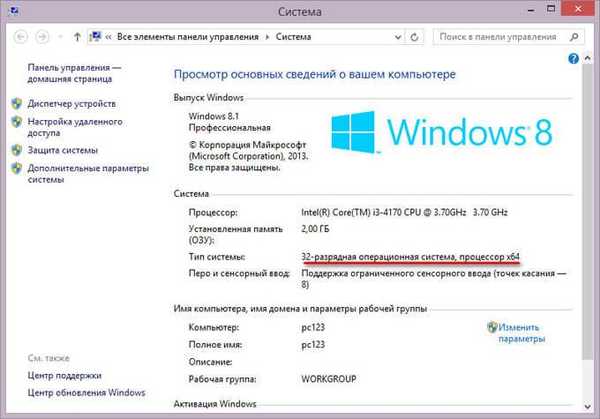
A számítógépre 32 bites Windows 8.1 operációs rendszer van telepítve, az x64 utasításokat támogató processzorral rendelkező számítógép pedig telepítve van. Ezen a rendszeren 64 bites Windows 8.1 telepíthető..
Hogyan lehet tudni, hogy a processzor rendelkezik-e 64 bites támogatással a Windows 7 rendszerben, vagy sem
Windows 7 operációs rendszeren tegye a következőket:
- Kattintson a jobb gombbal az asztalon a "Számítógép" (Sajátgép) ikonra.
- A helyi menüben válassza a "Tulajdonságok" lehetőséget..
- A "A számítógép alapvető információinak megtekintése" ablakban kattintson a "Windows Performance Index" elemre..
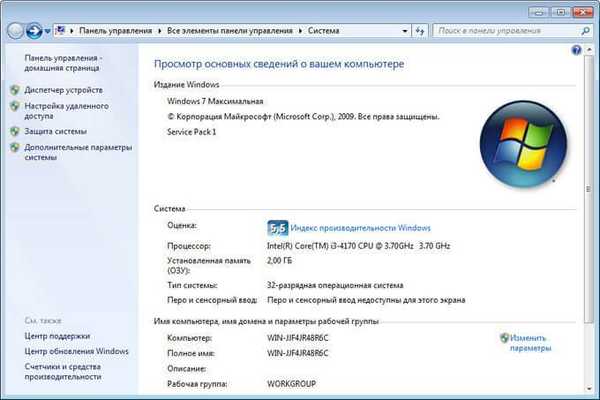
- Az "A számítógép teljesítményének értékelése és növelése" ablakban kattintson a "A számítógép és a rendszer teljesítményére vonatkozó részletes információk megjelenítése és kinyomtatása" elemre..
- A "Számlálók és a termelékenység eszközei" ablakban, a "További információk a számítógépről" szakaszban, a "Rendszer" paraméterben, a "64 bites támogatás" elemmel szemben "Igen" vagy "Nem" lesz..
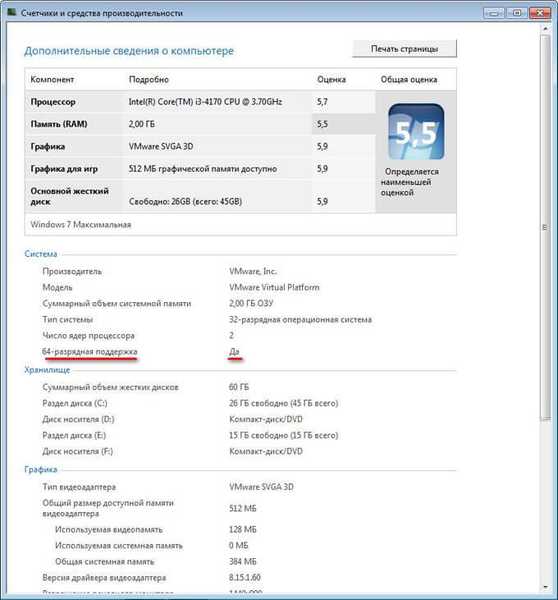
A számítógép 32 bites operációs rendszerrel rendelkezik, a processzor támogatja a 64 bites operációs rendszert. Ez a számítógép támogatja a 64 bites Windows 7 rendszerre való áttérést.
A 64 bites Windows rendszerre történő áttérés előnyei és hátrányai
Mielőtt a rendszer típusát 32 bitesről 64 bitre változtatná, meg kell mérlegelnie ennek a megoldásnak az előnyeit és hátrányait. Első pillantásra úgy tűnik, hogy a rendszerkapacitás megváltoztatásának előnye nyilvánvaló, de nem minden olyan egyszerű.
A 64 bites operációs rendszer fő előnyei:
- A számítógépre telepített teljes RAM (több mint 4 GB) felhasználásával.
- Nagyobb rendszer- és programsebesség.
A 64 bites operációs rendszer fő hátrányai:
- Több RAM felhasználása a rendszer és az alkalmazás számára.
- Hiányzó x64 illesztőprogramok a régi hardverhez.
A legtöbb felhasználó, miután a Windows 32 bitest 64 bites rendszerre változtatta, meg akarja nyerni a számítógép teljesítményét. A modern játékokban, nehéz grafikus alkalmazásokban a számítógépes erőforrások 64 bites rendszerben történő felhasználása a lehető legoptimálisabb. Ezért sok felhasználó érdekli a váltást a számítógépes játékok, olyan programok miatt, amelyek csak a 64 bites Windows kapacitással működnek, stb..
Ha egy kellően modern számítógép 4 GB-nál több RAM-mal rendelkezik, és félreértések miatt van egy 32 bites Windows-verziója, akkor nyilvánvalóan értelme 64 bites rendszerre váltani..
Az elavult hardverrel rendelkező, 2-4 GB memóriájú számítógépek felhasználóinak mindent gondosan mérlegelniük kell. A legtöbb esetben a modern játékok lejátszása vagy a „nehéz” programok használata memóriahiány miatt kudarcot valósít meg. A rendszer és a futó programok több helyet foglalnak el a számítógép memóriájában, mint a 32 bites Windows hasonló alkalmazásai. A gyenge processzor nem ad pozitív hatást. Bizonyos esetekben a 64 bites rendszer lassabban fog futni a számítógépen, mint a 32 bites Windows.
Vegye figyelembe az illesztőprogramok jelenlétét, amelyek a számítógép hardverének normál működéséhez szükségesek. Töltse le az illesztőprogramokat előre a gyártó webhelyéről. Ha ez nem lehetséges, a szükséges illesztőprogramok telepítéséhez a rendszer telepítése után használjon speciális programokat, például a DriverPack Solution, az Snappy Driver Installer stb..
A hardvertől függően az illesztőprogramok támogathatják mindkét bitméretet, vagy minden bitszélességhez külön meghajtó szükséges..
Hogyan váltsunk át 32 bitesről 64 bites Windowsra
A 64 bites rendszerre való váltáshoz csak egy lehetőség van: a Windows tiszta újratelepítése az adatok elvesztésével a rendszerlemezen. Az eljárás a következő:
- Töltse le a Windows 64 bites Windows operációs rendszert a számítógépére. Itt olvashatja, ahol letöltheti a Windows 10, Windows1, Windows 7 eredeti képét.
- Hozzon létre egy indítható USB flash meghajtót, vagy írja a rendszerképét DVD-re.
- Kapcsolja be a számítógépet, mielőtt elindítja a rendszert, lépjen be a BIOS-ba (UEFI), válassza ki a Windows rendszerindító adathordozóit a rendszerindításhoz.
- Telepítse az operációs rendszert a számítógépre.
- A telepítés befejezése után telepítse a szükséges illesztőprogramokat.
A Windows új verziójának meg kell egyeznie a számítógépre telepített kiadással, például a Windows 10 Home x86 esetén átválthat a Windows 10 Home x64 verzióra..
Indító USB flash meghajtó létrehozásához használja a következő programokat: Rufus, Media Creation Tool, WinSetupFromUSB stb..
Hogyan lehet belépni a BIOS-ba (UEFI) az eszközön, megtudhatja az interneten, a laptop gyártójának neve vagy az asztal alaplapjának modellje alapján.
További információkért olvassa el a cikkhez mutató linkeket, amelyek részletesen leírják a Windows megfelelő verzióinak telepítési folyamatát: Windows 10, Windows 8.1, Windows 7.
Az operációs rendszer telepítésekor ügyeljen két pontra:
- Az egyik telepítőablakban ki kell választania a megfelelő bitméretű Windows-kiadást (most a Windows többképes képei közösek, beleértve a különböző kiadásokat, különböző bitméreteket ugyanabban a rendszerképen).
- A „Telepítési típus kiválasztása” ablakban válassza az „Egyéni: csak a Windows telepítését (haladó felhasználók számára)” lehetőséget a Windows 10 vagy a Windows1 rendszerben, vagy a „Telepítés befejezése (speciális beállítások) a Windows 7 rendszerben lehetőséget..
A telepítés befejezése után a számítógépen megjelenik a 64 bites Windows 10.
A cikk következtetései
Ugyanazon kiadáson belül a 32 bites operációs rendszer 64 bites Windowsra is váltható. A sikeres áttéréshez egy processzort telepíteni kell a számítógépre, amely támogatja az x64 utasításokat, elegendő RAM-ot.
Kapcsolódó publikációk:- A Windows 10 verzióinak összehasonlítása: táblázat
- Lemezpartíció elrejtése a Windows rendszerben - 4 módon
- Frissítés telepítése a Windows 10–5 új verziójához
- 7 módszer a Windows termékkulcs megismerésére
- Indítás Windows 10: Hogyan adhatunk hozzá vagy távolíthatunk el programot az indításkor











